Bir video üyelik sitesi oluşturmak, içeriğinizi paylaşmanın ve para kazanmanın harika bir yoludur. Abonelik planları ile kullanıcılar videolarınıza erişmek için doğrudan ödeme yapabilir. Bu şekilde, reklamlara veya diğer üçüncü taraf gelir kaynaklarına bağımlı olmak zorunda kalmazsınız. Ayrıca, düzenli gelir için fırsatlar yaratır.
Ancak bir video üyelik sitesi oluşturmak kendi zorluklarını da beraberinde getirir.
Birçok içerik üreticisi, üyelikleri yönetmekten doğru kişilerin içeriğe erişmesini sağlamaya kadar her şeyi yönetmeye çalışırken zorlanıyor.
Bununla birlikte, doğru rehberlik ve bazı kullanışlı araçlarla bu engellerin üstesinden gelebilirsiniz!
WPBeginner’da ücretsiz video sitemizi oluşturmak için MemberPress kullanıyoruz ve son derece iyi çalışıyor. Bu kılavuzda, WordPress’te bir video üyelik sitesinin nasıl oluşturulacağı konusunda size yol göstereceğiz.
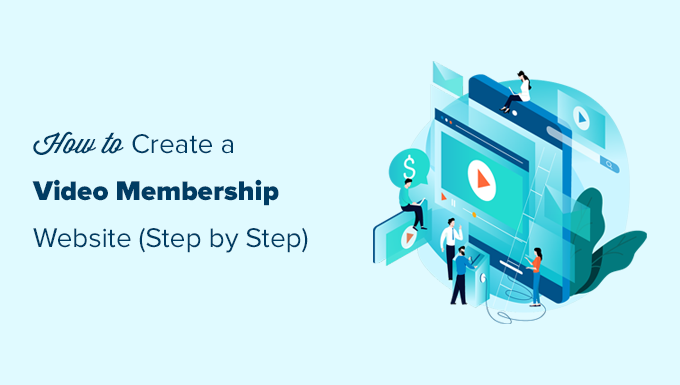
Bir Video Üyelik Sitesi Kurmak İçin Neye İhtiyacınız Var ve Neden Bir Site Kurmalısınız?
Bugünlerde bir video üyelik web sitesi yapmak oldukça kolay.
Web sitesi platformunuz olarak WordPress’i kullanmak, özel bir video üyelik web sitesi yapmak için ihtiyaç duyacağınız tüm araçlara erişmenizi sağlar.
İşte başlamak için ihtiyacınız olan şeyler:
- Bir alan adı. Bu,
wpbeginner.comgibi websitenizinadresi olacaktır. - Bir web sitesi barındırma hesabı. Bu, tüm web sitesi dosyalarınızın depolanacağı yerdir.
- Bir üyelik eklentisi. Bu, abonelik planları eklemek ve ücretli içeriğe erişimi kısıtlamak içindir.
- Bir video barındırma platformu. Bu, videoları yalnızca ücretli abonelere güvenli bir şekilde sunmak içindir.
Şimdi, bir video üyelik web sitesinin nasıl başlatılacağına geçmeden önce, bunun neden harika bir fikir olduğunu anlamak önemlidir.
Öncelikle, bir video üyelik sitesi kitlenizle daha kişisel bir şekilde bağlantı kurmanızı sağlar.
Böylece, videolarınızı kesintiye uğratabilecek reklamlara güvenmek yerine, abonelerinizin dikkatleri dağılmadan içeriğinizin keyfini çıkarabilecekleri bir alana sahip olacaksınız. Bu, yarattığınız şeyi gerçekten önemseyen sadık bir topluluk oluşturmanıza yardımcı olur.
Üyelik sitesi oluşturmak için bir başka büyük neden de düzenli bir gelir elde etme şansıdır. Abonelik planlarıyla, daha iyi ekipmanlara veya yeni içerik fikirlerine yatırım yapmanıza yardımcı olabilecek yinelenen ödemeler kazanabilirsiniz.
Bu tür bir finansal destek, yaratıcılığınızı devam ettirmenizi kolaylaştırır ve yeni şeyler denemenize olanak tanır. Ayrıca, özel içerikler sunduğunuzda, aboneleriniz kendilerini özel ve takdir edilmiş hissedecek, bu da onların buralarda kalma olasılığını artıracaktır.
Özel içerik sunma hakkında daha fazla bilgi edinmek için WordPress’te içeriği korumanın yolları hakkındaki kılavuzumuzu okuyabilirsiniz.
Sonuç olarak, bir video üyelik web sitesi sadece video paylaşmakla ilgili değildir; izleyicilerinizin kendilerini bir şeyin parçası gibi hissedecekleri bir alan yaratmakla ilgilidir.
Şimdi, tamamen işlevsel bir video üyelik web sitesi başlatmak 60 dakikadan az sürebilir ve her adımda size yol göstereceğiz.
WordPress ile güçlü bir üyelik web sitesi oluşturmanıza yardımcı olacak adımları aşağıda bulabilirsiniz:
- Getting Started with a Video Membership Website
- Choosing a WordPress Video Membership Addon
- Setting Up Your WordPress Video Membership Website
- Adding Payment Methods
- Creating Subscription Plans for Video Membership Site
- Creating Access Rules for Video Membership Plans
- Adding Members-Only Content in MemberPress
- Uploading Members-Only Videos in MemberPress
- Building a Pricing Page for Your Membership Plans
- Embedding Login and Sign-Up Forms for Your Video Membership Site
- Customizing Email Templates for Your Membership Site
- Growing Your Video Membership Website
Hazır mısınız? Kendi video üyelik sitenizi oluşturmaya başlayalım!
Adım 1. Bir Video Üyelik Web Sitesi ile Başlarken
Bir video üyelik web sitesi oluşturmanın en kolay yolu WordPress kullanmaktır. Piyasadaki en iyi web sitesi kurucusudur ve akla gelebilecek her türlü web sitesini oluşturmanıza olanak tanır.
Başlamadan önce, doğru WordPress türünü kullandığınızdan emin olmanız gerekir. Piyasada iki tür WordPress bulunmaktadır.
İlk olarak, bir web sitesi barındırma hizmeti olan WordPress.com vardır. Ardından, kendi kendine barındırılan WordPress olarak da bilinen WordPress.org vardır. Ayrıntılar için WordPress.com ve WordPress.org karşılaştırmamıza bakın.
Size tam bir özgürlük ve kutudan çıkan tüm WordPress özelliklerine anında erişim sağladığı için kendi kendine barındırılan WordPress.org’u kullanacağız.
Şimdi, kendi kendine barındırılan bir WordPress web sitesi için bir alan adına ve bir barındırma hesabına ihtiyacınız olacak.
Bir alan adının yıllık maliyeti genellikle yaklaşık 14,99 ABD dolarıdır ve web barındırma planları aylık 7,99 ABD dolarından başlar.
Yeni başlıyorsanız, işinizden ödün vermeden mümkün olduğunca maliyetleri düşürmek istersiniz.
Neyse ki Bluehost, WPBeginner kullanıcılarına ücretsiz bir alan adı ile barındırmada cömert bir indirim sunmayı kabul etti. Kısacası, aylık 1,99 dolara başlayabilirsiniz.
Bluehost, piyasadaki en büyük barındırma şirketlerinden biridir ve resmi olarak önerilen bir WordPress barındırma sağlayıcısıdır.
Hosting hesabınıza kaydolduktan sonra, Bluehost WordPress’i sizin için otomatik olarak yükleyecektir.
‘Siteyi Düzenle’ düğmesine tıklayarak doğrudan hosting hesabınızdan WordPress kontrol panelinize giriş yapabilirsiniz.

Daha fazla yardıma ihtiyacınız varsa, WordPress kurulum eğitimimize bakabilir veya bir blogun nasıl başlatılacağına ilişkin adım adım kılavuzumuzu takip edebilirsiniz.
Adım 2. WordPress Video Üyelik Eklentisi Seçme
Bir üyelik web sitesi oluşturmanıza olanak tanıyan birkaç WordPress üyelik eklentisi vardır. Ancak, her birinin kendi artıları ve eksileri vardır.
Daha fazla ayrıntı için en iyi WordPress üyelik eklentilerinin tam karşılaştırmasına bakın.
Bir üyelik eklentisi seçmeden önce, ne tür bir video üyelik sitesi yapmak istediğinize karar vermeniz gerekir.
Örneğin, kullanıcıların sadece kayıt olmasını ve birkaç küçük video indirebilmesini istiyorsanız, bunu WPForms ile yapabilirsiniz. PayPal ve Stripe gibi popüler ödeme ağ geçitleri için destekle birlikte gelir.
Ayrıca, bir formu gönderdikten sonra kullanıcıları bir dosyayı indirmeye veya herhangi bir URL’ye yönlendirebilirsiniz .
Bununla birlikte, uygun erişim kontrolü, abonelik planları, çok seviyeli abonelikler ve daha fazlasını istiyorsanız, MemberPress gibi eksiksiz bir WordPress video üyelik eklentisine ihtiyacınız olacaktır.
🚨 Aslında ücretsiz video sitemizi oluşturmak için MemberPress kullanıyoruz. Her şeyin sorunsuz çalıştığından emin olmak için ihtiyacımız olan her şeye sahip ve ayrıntılı MemberPress incelememizde onunla ilgili her şeyi öğrenebilirsiniz.
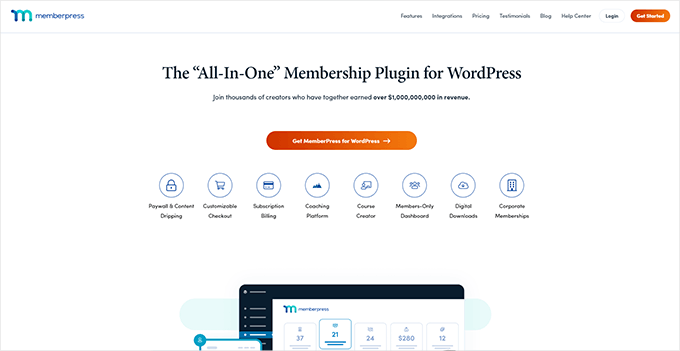
MemberPress piyasadaki en iyi WordPress üyelik ve içerik koruma eklentisidir. Ödemeleri kabul etmenize, üyelik seviyeleri oluşturmanıza, seviyelere göre video sayfalarına erişimi kısıtlamanıza ve daha fazlasına olanak tanır.
Ayrıca çevrimiçi kurs satmak için de kullanabilirsiniz. Ayrıca, videolarınızı AWS’de barındırmayı seçerseniz (bu konuda daha sonra daha fazla bilgi vereceğiz), MemberPress video dosyalarınızı bulutta barındırmak için bir uzantı ile birlikte gelir.
Bir video üyelik web sitesi çalıştırmak için ihtiyaç duyacağınız tüm özelliklere sahiptir ve işinizi büyütmek için kullanmak isteyebileceğiniz tüm araçlarla entegre olur.
Alternatif: MemberPress alternatifi arıyorsanız, Thrive Apprentice veya AccessAlly‘yi de öneririz. Çevrimiçi kurslar satmak için en iyi LMS eklentilerinden biridir ve içeriğinizi üye olmayanlardan korumak için üyelik özellikleriyle birlikte gelir.
3. Adım WordPress Video Üyelik Web Sitenizi Kurma
WordPress’te bir video üyelik web sitesi kurmak için MemberPress’i kullanacağız.
Öncelikle, MemberPress eklentisini yüklemeniz ve etkinleştirmeniz gerekir. Daha fazla ayrıntı için, bir WordPress eklentisinin nasıl kurulacağına ilişkin adım adım kılavuzumuza bakın.
Etkinleştirmenin ardından, eklenti ayarlarını yapılandırmak için MemberPress ” Ayarlar sayfasını ziyaret etmeniz gerekir.
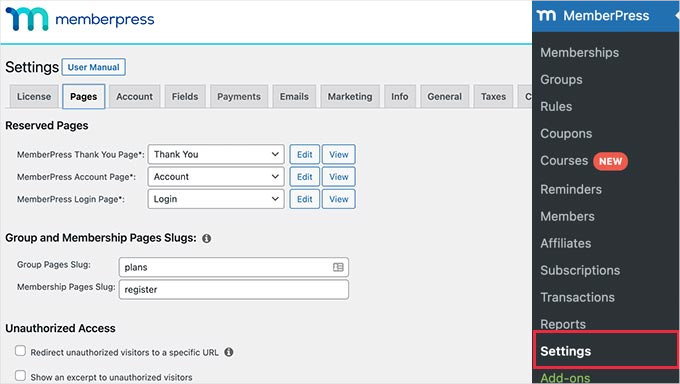
Önümüzdeki birkaç adımda yapılandırılacak en önemli ayarlar konusunda size yol göstereceğiz.
4. Adım Ödeme Yöntemlerini Ekleme
Ayarlar sayfası farklı sekmelere ayrılmıştır. Ayarlamanız gereken ilk şey, üyelik sitenizde ödemeleri kabul etmenizi sağlayan bir ödeme ağ geçididir.
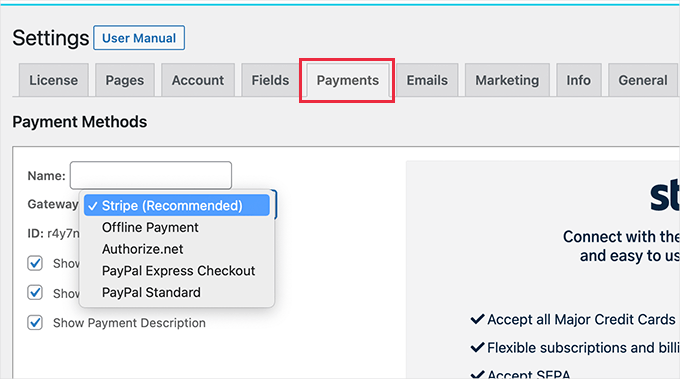
MemberPress, PayPal (Standart, Express ve Pro), Stripe ve Authorize.net’i kutudan çıkar çıkmaz destekler. Bir ödeme yöntemi ayarlamak için, sadece onu seçmeniz ve gerekli kimlik bilgilerini sağlamanız gerekir.
İsteğe bağlı olarak, birden fazla ödeme yöntemi eklemeyi de seçebilirsiniz. Örneğin, Stripe ‘ı ekleyebilir ve ardından kredi kartı bilgilerini paylaşmak istemeyen kullanıcılar için PayPal ‘ı ekleyebilirsiniz.
Ödeme yöntemlerini ekledikten sonra, bir sonraki adıma geçmeden önce ayarlarınızı kaydetmek için ‘Seçenekleri Güncelle’ düğmesine tıklamayı unutmayın.
Adım 5. Video Üyelik Sitesi için Abonelik Planları Oluşturma
Ardından, kullanıcıların abone olabileceği farklı abonelik seviyeleri oluşturmanız gerekir.
Örneğin, farklı avantajlar, erişim seviyeleri ve özelliklere sahip planlar oluşturabilirsiniz. Hatta kullanıcıların demo videoları izleyebileceği ve ücretsiz içeriğe erişebileceği ücretsiz bir üyelik planı bile oluşturabilirsiniz.
Yeni bir üyelik planı oluşturmak için, MemberPress ” Üyelik ler sayfasına gidin ve en üstteki ‘Yeni Ekle’ düğmesine tıklayın.
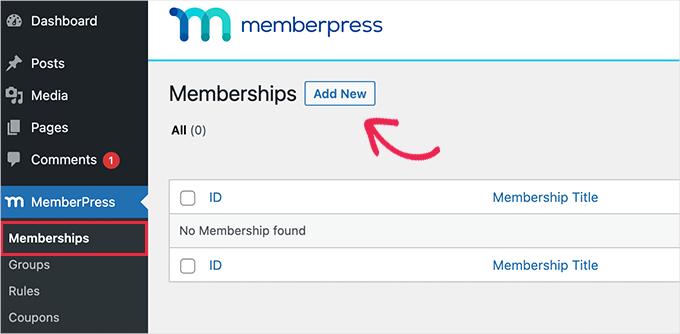
Bir sonraki ekranda, üyelik planı için bir başlık sağlamanız ve ardından gönderi düzenleyicide ayrıntıları eklemeniz gerekir.
Ardından, sağ sütundaki ‘Üyelik Koşulları’ bölümünden bu planın fiyatlandırmasını, faturalandırma türünü, aralığını ve süresini ayarlamanız gerekir.
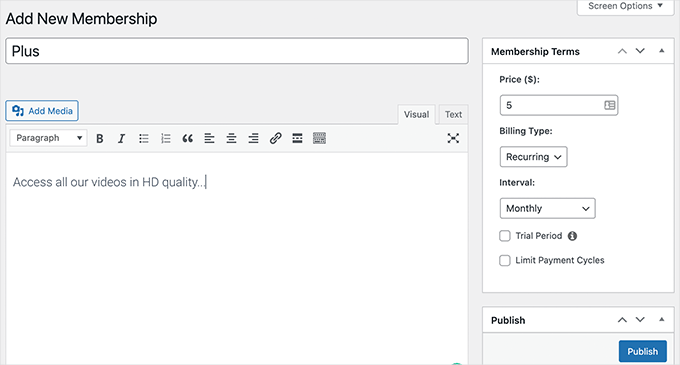
Örneğin, yukarıdaki ekran görüntüsünde, yinelenen aylık ödemelerle bir video üyelik planı oluşturduk.
Şimdi, editörün altındaki ‘Üyelik Seçenekleri’ kutusuna gitmeniz gerekiyor. Buradan, plan izinlerini ve üyelik seçeneklerini özelleştirebilirsiniz.
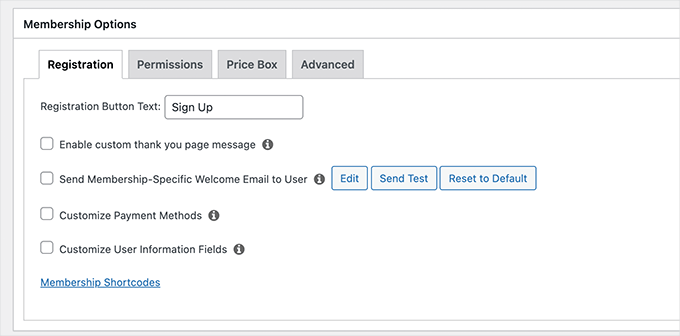
Plandan memnun kaldıktan sonra devam edebilir ve yayınlayabilirsiniz.
Daha fazla üyelik seviyesi oluşturmak istiyorsanız, gerektiğinde diğer üyelik planlarını oluşturmak için işlemi tekrarlamanız yeterlidir.
Adım 6. Video Üyelik Planları için Erişim Kuralları Oluşturma
Üyelik seviyelerini ayarladığınıza göre, bir sonraki adım erişim kurallarını ayarlamaktır.
MemberPress, bir kullanıcının üyelik planına göre web sitenizdeki herhangi bir içeriğe erişimi kısıtlamanıza olanak tanıyan güçlü erişim kontrol kuralları ile birlikte gelir.
Kuralları ayarlamak için, MemberPress ” Kurallar sayfasına gidin ve yeni bir kural oluşturmak için ‘Yeni Ekle’ düğmesine tıklayın.
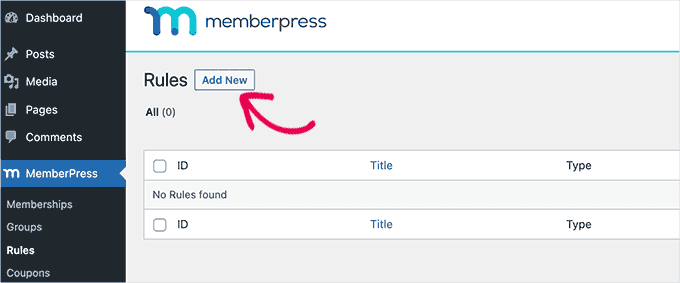
Kural düzenleme sayfası, herhangi bir üyelik planına farklı koşullar seçmenize ve ilişkilendirmenize olanak tanır.
Örneğin, belirli bir etiket veya kategoriyle eşleşen tüm içeriği yalnızca ‘Plus’ planına sahip üyelere açık olacak şekilde seçebilirsiniz.
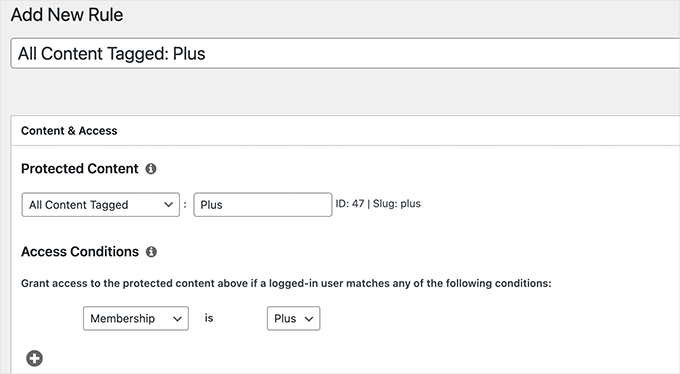
Ayrıca belirli gönderileri ve sayfaları, belirli bir URL’yi ve daha fazlasını hedefleyebilirsiniz.
Drip İçerik Kurallarını Ayarlama
MemberPress ayrıca bir damla içerik özelliği ile birlikte gelir. Bu, kullanıcılara kaydolur kaydolmaz tüm premium içeriğe erişim vermek yerine, videolarınıza bir programa göre otomatik olarak erişim vermenizi sağlar.
Damla içerik özelliği, kullanıcıları daha uzun süre etkileşimde tutmanıza olanak tanır, bu da size daha fazla ürün satma veya kullanıcılara daha iyi bir deneyim sunma fırsatları sağlar.
Örneğin, belirli bir etikete sahip gönderilerin bir kullanıcı kaydolduktan bir hafta sonra kullanılabilir olması için ayrı bir kural oluşturabilirsiniz.
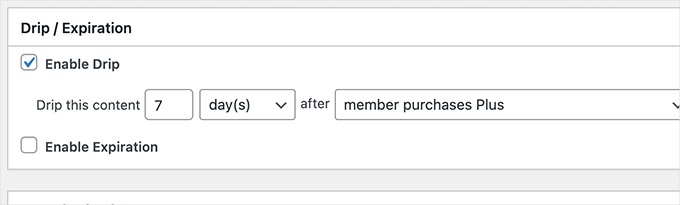
‘Kurallar’ ayarlarından memnun kaldığınızda, devam edebilir ve uygulamak için ‘Kuralı Kaydet’ düğmesine tıklayabilirsiniz.
Video üyelik planlarınız için gerektiğinde daha fazla kural oluşturmaktan çekinmeyin.
Adım 7. MemberPress’te Sadece Üyelere Özel İçerik Ekleme
MemberPress, web sitenize yalnızca üyelere özel içerik eklemeyi çok kolaylaştırır.
Öncelikle, videonuzu eklemek için bir gönderi veya sayfa oluşturmanız ve bu sayfaya erişimi gerektiği gibi kısıtlamanız gerekir.
Bundan sonra, web sitenizden kolayca çalınmamaları için üyelere özel videoları gizlilik ve güvenlikle nasıl yerleştireceğinizi göstereceğiz.
Başlamak için WordPress’te yeni bir yazı veya sayfa oluşturun ve daha önce 6. Adımda kural olarak eklediğiniz etiketi veya kategoriyi ekleyin.
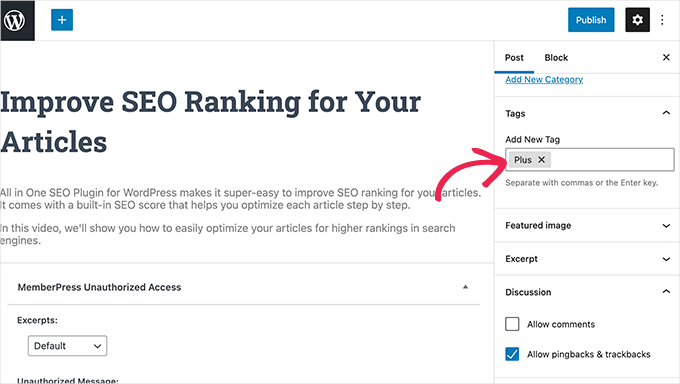
Hazır olduğunda, devam edebilir ve kısıtlanmış gönderinizi veya sayfanızı yayınlayabilirsiniz.
Adım 8. MemberPress’te Üyelere Özel Videolar Yükleme
Video aboneliği web sitelerinin karşılaştığı en büyük zorluklardan biri, ücretli videolara kimin erişebileceği üzerinde tam kontrol ile en iyi görüntüleme deneyiminin nasıl sunulacağıdır.
Videoları yalnızca WordPress medya kitaplığınıza yüklememenizi ve bunları yazılarınıza ve sayfalarınıza eklememenizi şiddetle tavsiye ederiz.
Birincisi, güvenli ya da özel değil.
İkinci olarak, video dosyaları çok fazla bant genişliği, depolama alanı ve sunucu kaynağı kullanır, bu da web sitenizi yavaşlatır ve hatta çökertir.
Bu konuyla ilgili daha fazla bilgi için WordPress‘e neden asla video yüklememeniz gerektiğiyle ilgili makalemize bakın.
Video üyelik web siteniz için güvenilir bir şekilde çalışacak 2 olası çözüm öneriyoruz: Vimeo veya AWS.
Yöntem 1. Vimeo aracılığıyla Üyelere Özel Videoları Yerleştirme
Bunlardan ilki Vimeo‘dur. Ücretli planları size daha fazla gizlilik kontrolü sağlar ve videoları üyelik web sitenize kolayca yerleştirmenize olanak tanır.
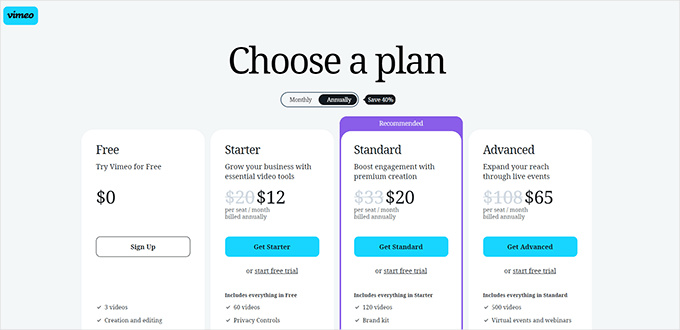
Vimeo Plus ile şunları yapabilirsiniz:
- Videolarınızı gizli yapın
- Videoları Vimeo’nun kendisinde kullanılamaz hale getirin. Videoları Vimeo kontrol panelinizden yüklemeye ve yönetmeye devam edebilirsiniz, ancak başkaları bunları Vimeo’da görüntüleyemez.
- Üyelere özel videolarınızın yalnızca kendi web sitenize yerleştirilebilmesi ve oynatılabilmesi için alan adı düzeyinde kısıtlamalar ayarlayın.
- Videolarınızı ve daha fazlasını parola ile koruyun!
Gizlilik ve güvenlik özelliklerinin yanı sıra, Vimeo kullanıcılarınıza çok daha iyi bir akış deneyimi sunar.
Vimeo videolarını yalnızca üyelere özel web sitenize yerleştirmek çok kolaydır. Yalnızca video URL’sini kopyalayıp içeriğinize yapıştırmanız yeterlidir; WordPress otomatik olarak getirip yerleştirecektir.
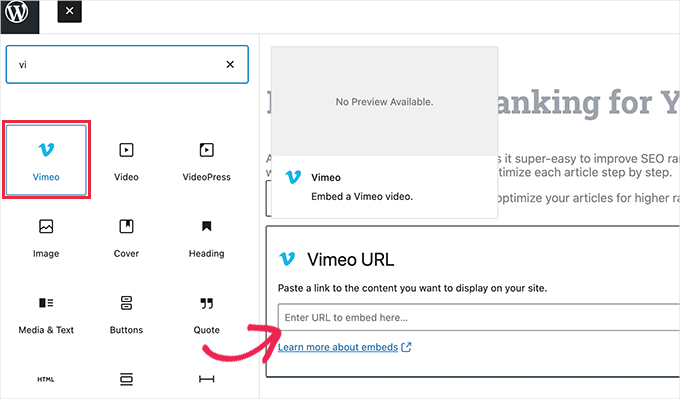
Alternatif: YouTube’u düşünüyor musunuz? İçgörüler için YouTube ve Vimeo ‘nun kafa kafaya karşılaştırmasına göz atın!
Yöntem 2. AWS aracılığıyla Üyelere Özel Videolar Yükleyin
Bu yöntem için videolarınızı Amazon’un AWS platformunda barındıracaksınız. Bu, MemberPress’e Amazon bulut sunucularında depolanan video dosyalarınıza yalnızca programlı olarak erişim izni vermenizi sağlar.
Amazon Web Services’in kullandıkça öde şeklinde bir hizmet olduğunu unutmayın. Sınırlı bir ücretsiz katmanı vardır ve bundan sonra videolarınız tarafından kullanılan bant genişliği ve depolama alanı için ücretlendirilirsiniz.
Başlamak için Amazon Web Services (AWS) web sitesini ziyaret etmeniz ve bir hesap açmanız gerekir.
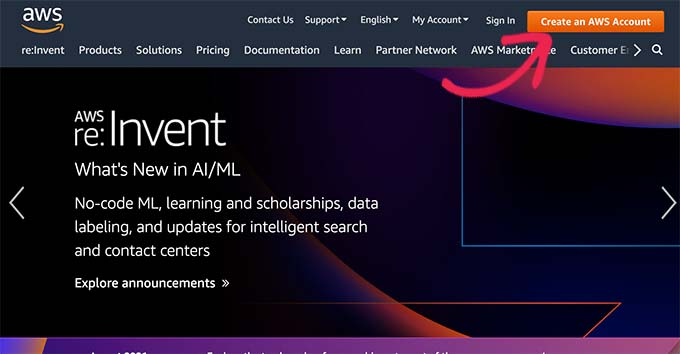
AWS, kullanabileceğiniz bir dizi bulut hizmetiyle birlikte gelir. Bir video üyelik web sitesi için, video dosyalarımızı barındırmak üzere Amazon S3 bulut depolama alanını kullanacağız.
En üstteki ‘Hizmetler’ menüsüne tıklamanız ve ardından S3’ü aramanız yeterlidir.
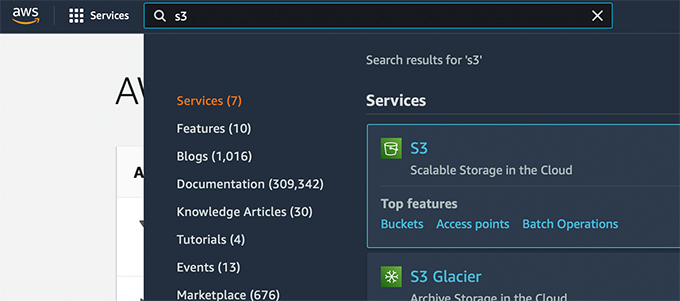
Bu sizi S3 bulut depolama panosuna götürecektir. S3 bulut depolama alanı kovalar halinde düzenlenmiştir. Web sitelerinizin veya projelerinizin her biri için birden fazla kova oluşturabilirsiniz.
Öyleyse, yalnızca üyelere özel video dosyalarınızı depolamak için bir kova oluşturalım.
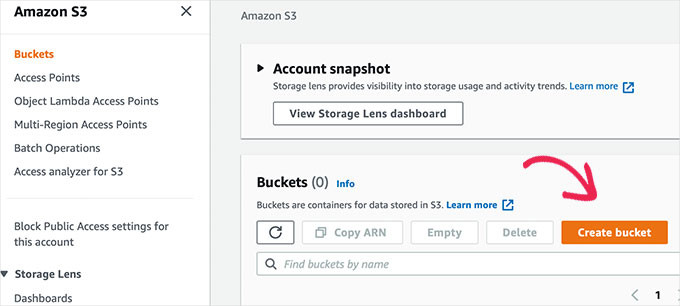
Bir sonraki ekranda, kovanız için bir ad vermeniz ve bir bölge seçmeniz gerekir.
Kova adınızın yalnızca küçük harflerle yazıldığından ve kullanıcılarınızın çoğuna yakın bir bölge kullandığınızdan emin olun.
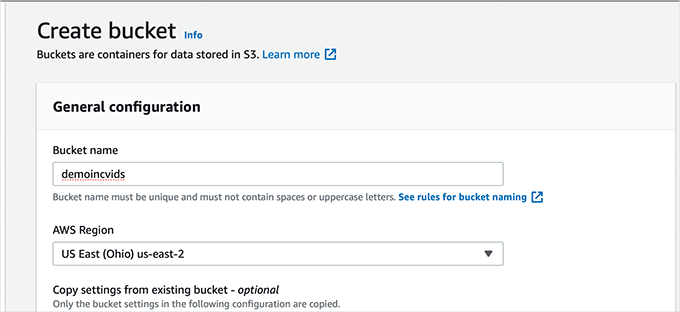
Ayarların geri kalanını olduğu gibi bırakabilir ve devam etmek için ‘Kova Oluştur’ düğmesine tıklayabilirsiniz.
AWS şimdi dosyaları yükleyebileceğiniz bir kova oluşturacaktır. Açmak için kova adınıza tıklamanız ve ilk videonuzu eklemek için ‘Yükle’ düğmesine tıklamanız yeterlidir.
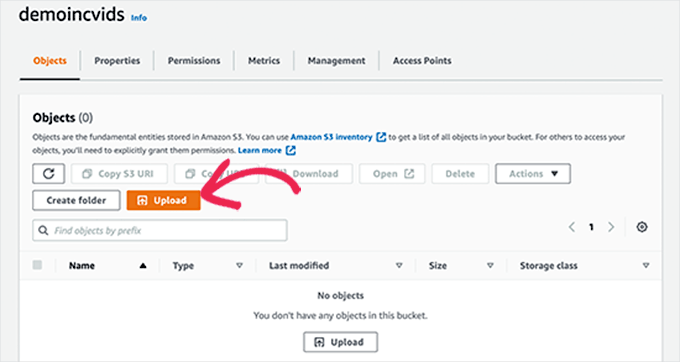
Şu anda veya ileride daha fazla dosya yüklemeniz gerekiyorsa işlemi tekrarlayın.
Video dosyaları AWS’ye yüklendikten sonra herkes tarafından görülemez. Bunu yapmak için önce güvenlik kimlik bilgilerini oluşturmanız gerekir.
Ekranın sağ üst köşesindeki ‘Hesap’ başlığınıza tıklamanız ve ardından ‘Güvenlik Kimlik Bilgileri’ni seçmeniz yeterlidir.
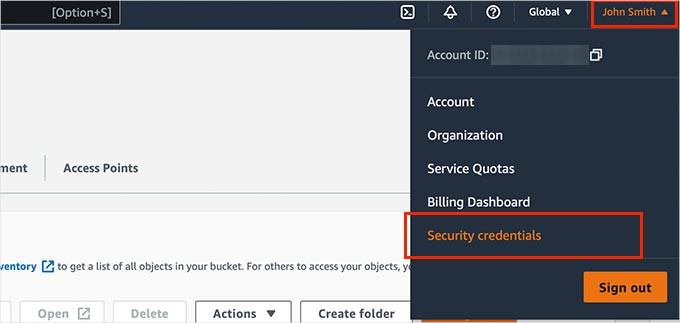
Bir sonraki ekranda, genişletmek için ‘Erişim Anahtarları sekmesine tıklayabilirsiniz.
Buradan, yeni anahtarlar oluşturmak için ‘Yeni Erişim Anahtarı Oluştur’ düğmesine tıklamanız gerekecektir.
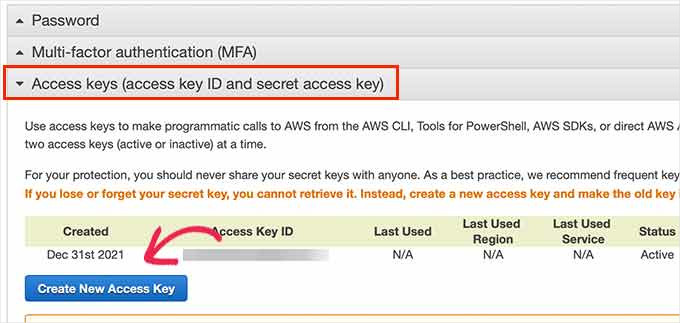
Bu, ‘Erişim Anahtarlarını Göster’ bağlantısını tıklayacağınız bir açılır pencere getirecektir.
Ardından, ‘Erişim Anahtarı Kimliğinizi’ ve ‘Gizli Erişim Anahtarınızı’ bir metin dosyasına kopyalamak isteyeceksiniz, çünkü bunlara daha sonra ihtiyacınız olacak.
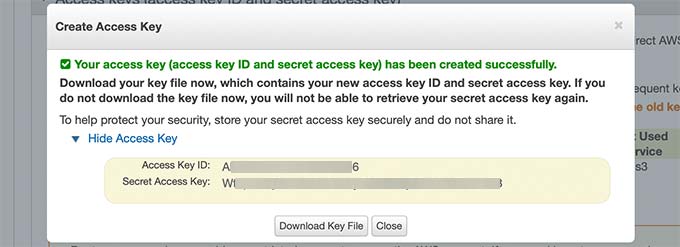
Ardından, WordPress web sitenizin yönetici alanına geçelim ve MemberPress ” Eklentiler sayfasına gidelim.
Buradan Amazon Web Services (AWS) seçeneğine ilerlemeniz ve ‘Eklenti Yükle’ düğmesine tıklamanız gerekir.
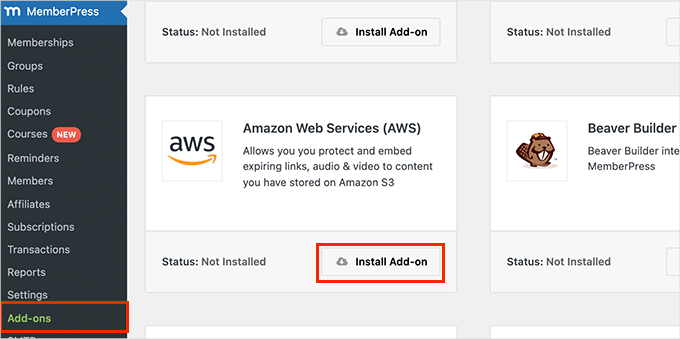
Bundan sonra, MemberPress’i AWS hesabınıza bağlamanız gerekir.
Basitçe MemberPress ” Ayarlar sayfasına gidin ve ‘AWS’ sekmesine geçin.
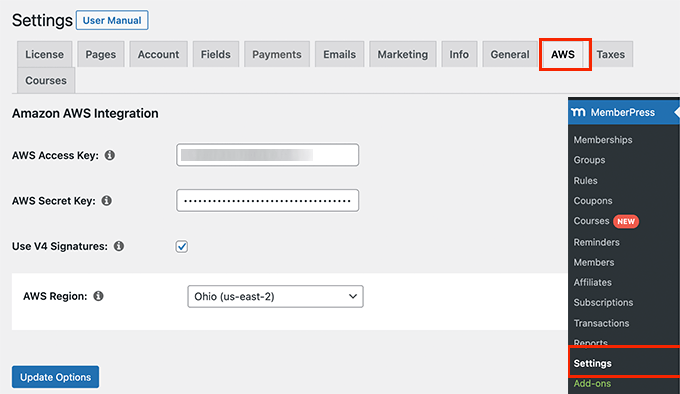
Buraya, daha önce kopyaladığınız ‘Erişim Anahtarı Kimliği’ ve ‘Gizli Erişim Anahtarı’nı yapıştırabilirsiniz.
Bunun altında, V4 İmza seçeneğinin yanındaki kutuyu işaretlemek ve ardından AWS bölgenizi seçmek isteyeceksiniz. Bu, ‘S3 Kovanızı’ ayarlarken seçtiğiniz bölgeyle aynıdır.
Ayarlarınızı kaydetmek için ‘Seçenekleri Güncelle’ düğmesine tıklamayı unutmayın.
WordPress Sitenize AWS Tarafından Barındırılan Videolar Ekleme
Artık MemberPress’i AWS hesabınıza bağladığınıza göre, devam edebilir ve videolarınızı yalnızca üyelere özel yayınlarınıza ve sayfalarınıza ekleyebilirsiniz.
Bunun gibi bir kısa kod kullanarak videoyu yerleştirmeniz gerekecektir:
[mepr-s3-video src="demoincvids/video-tutorial-001.mp4"]
Videonun konumu olan tırnak içindeki parçayı değiştirmeniz yeterlidir.
Videonuzun konumunu Amazon AWS hesabınızın S3 panosunda bulabilirsiniz. Dosya konumunu görmek için kovanıza ve ardından dosya adına tıklamanız yeterlidir.
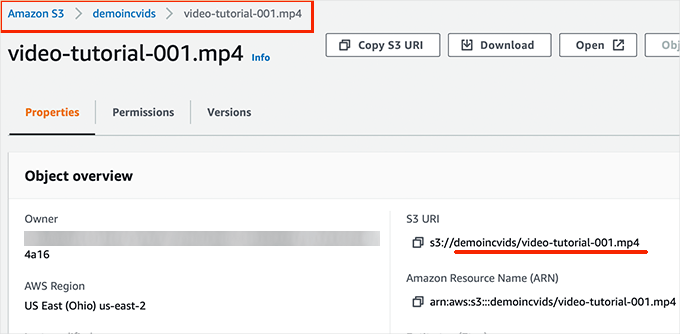
Kısa kodu ekledikten sonra yazınızı veya sayfanızı kaydedebilirsiniz.
Ardından, eklediğiniz videoyu çalışırken görmek için önizleyin.
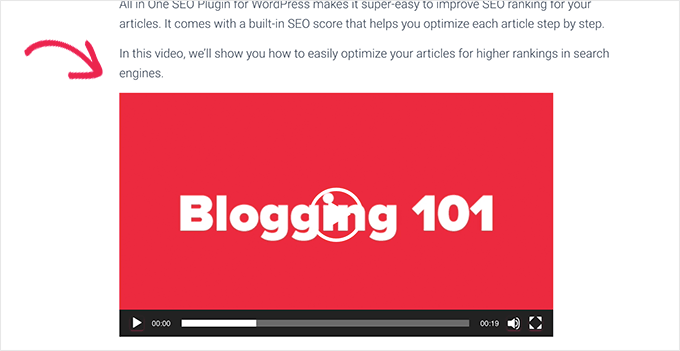
Buradan, web sitenize daha fazla üyeye özel video eklemek için işlemi tekrarlayabilirsiniz.
Adım 9. Üyelik Planlarınız için Fiyatlandırma Sayfası Oluşturma
Birden fazla planınız varsa, kullanıcıların karşılaştırma yapabileceği ve bir plan seçebileceği bir fiyatlandırma sayfası oluşturmak isteyebilirsiniz.
Web sitenizin kısıtlı veya ücretli alanlarına erişmeye çalışan kullanıcılar da fiyatlandırma sayfanıza yönlendirilecektir.
Bunu, MemberPress ” Gruplar sayfasına gidip üstteki ‘Yeni Ekle’ düğmesine tıklayarak yapılandırabilirsiniz.
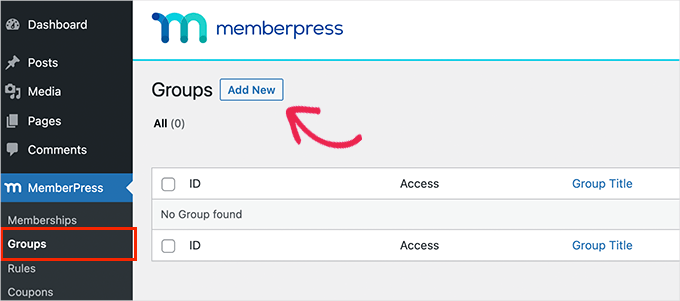
Bir sonraki ekranda, fiyatlandırma sayfanız için bir başlık sağlamanız gerekir. Bu aynı zamanda grup fiyatlandırma sayfanızın URL’sinde de kullanılacaktır.
Bunun altında, hangi planları dahil etmek istediğinizi seçeceksiniz.
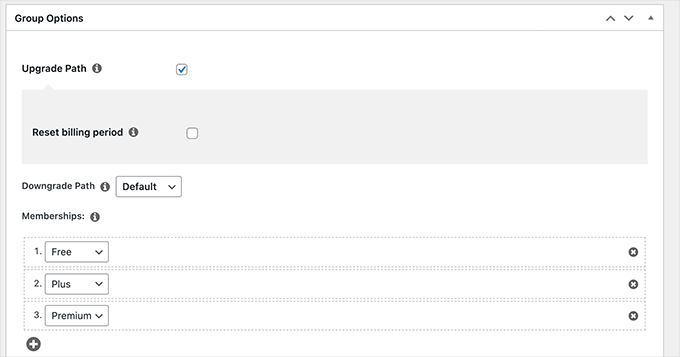
Fiyatlandırma tablosu için de bir tema seçebilirsiniz. Neyse ki, MemberPress bunun için birkaç hazır şablonla birlikte geliyor.
Her şey iyi göründüğünde, devam edin ve planınızı herkese açık hale getirmek için ‘Yayınla’ düğmesine basın.
Fiyatlandırma sayfanızı önizlemek için, yayınladıktan sonra ‘Grubu Görüntüle’ye tıklamanız yeterlidir.
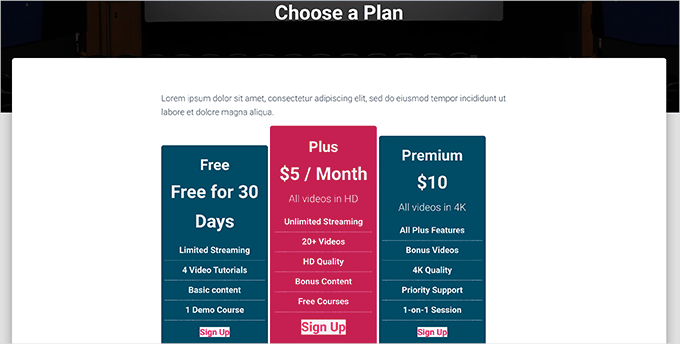
Kullanıcıları Üyelik Planları Sayfanıza Yönlendirme
Artık bir fiyatlandırma sayfası oluşturduğunuza göre, kullanıcıları planları karşılaştırmak ve satın alma işlemi yapmak için otomatik olarak yönlendirmek istersiniz.
Bunu yapmak için öncelikle MemberPress ” Gruplar bölümüne gitmeniz ve daha önce oluşturduğunuz grubun yanındaki URL’yi kopyalamanız gerekir.
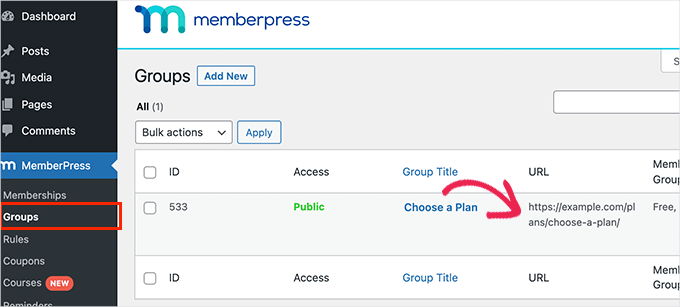
Bundan sonra MemberPress ” Ayarlar bölümüne gidelim ve ‘Sayfalar’ sekmesine geçelim.
Buradan, ‘Yetkisiz Erişim’ bölümüne ilerlemek isteyeceksiniz.
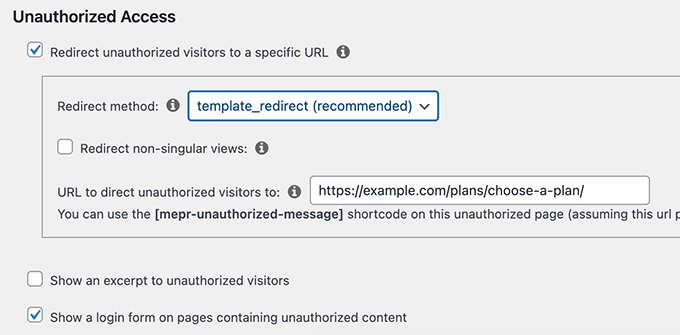
Ardından, ‘Yetkisiz ziyaretçileri belirli bir URL’ye yönlendir’ seçeneğinin yanındaki kutuyu işaretleyelim ve daha önce kopyaladığınız grup URL’sini yapıştıralım.
Ayarlarınızı kaydetmek için ‘Seçenekleri Güncelle’ düğmesine tıklamayı unutmayın.
Artık yetkisiz kullanıcılar, üyelere özel içeriğinize veya videolarınıza erişirken fiyatlandırma planları sayfasına yönlendirilecek.
10. Adım. Video Üyelik Siteniz için Giriş ve Kayıt Formlarını Yerleştirme
Artık her şey ayarlandığına göre, kullanıcıların hesaplarına giriş yapmalarını veya kaydolmalarını kolaylaştıralım.
MemberPress, web sitenize giriş formları eklemeyi çok kolaylaştırır.
Basitçe Görünüm ” Widget ‘lar sayfasına gidin ve ‘MemberPress giriş’ widget’ını bir kenar çubuğuna ekleyin.
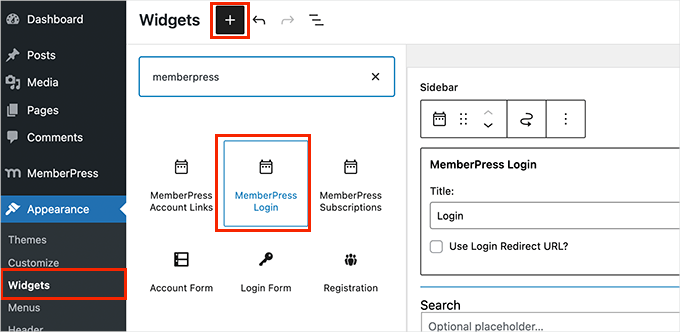
Widget ayarlarınızı kaydetmek için ‘Güncelle’ düğmesine tıklamayı unutmayın.
Bir sonraki adım, web sitenizin gezinme menüsüne fiyatlandırma sayfasına bir bağlantı eklemektir.
Bunu yapmak için Görünüm ” Menüler bölümüne gidebilir ve ‘Gruplar’ sekmesine tıklayarak genişletebilirsiniz. Ardından, daha önce oluşturduğunuz fiyatlandırma planı grubunu seçmek ve ardından ‘Menüye Ekle’ düğmesine tıklamak isteyeceksiniz.
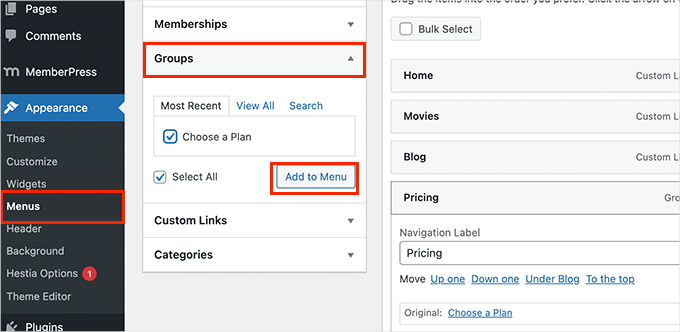
Değişikliklerinizi kaydetmek için ‘Kaydet’ düğmesine tıklamayı unutmayın.
Artık yönetici alanından çıkış yapabilir ve her şeyi çalışırken görmek için web sitenizi ziyaret edebilirsiniz.
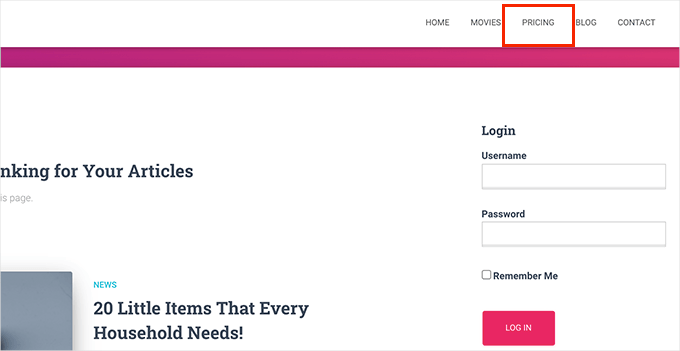
İlgili: Kullanıcıların parola paylaşmasını engellemek istiyorsanız, WordPress’te kullanıcı girişini tek bir cihazla kısıtlama hakkındaki kılavuzumuza bakın.
Adım 11. Üyelik Siteniz için E-posta Şablonlarını Özelleştirme
Video üyelik web siteniz, kullanıcılara kayıt olduklarında veya şifrelerini unuttuklarında, üyeliklerinin süresi dolmak üzereyken vb. e-postalar gönderecektir.
Bu e-posta şablonlarını MemberPress’te özelleştirebilirsiniz.
Basitçe MemberPress ” Ayarlar ‘a gidin ve ‘E-postalar’ sekmesine geçin. Buradan, video üyelik sitenizin göndereceği e-postaların listesini göreceksiniz ve bunlardan herhangi birini düzenleyebilirsiniz.

Bu, e-posta şablonunu bir düz metin düzenleyicisinde açacaktır.
Mesajları kişiselleştirmek ve kendi markanızın tonu ve mesajlarıyla eşleştirmek için aşağıdaki akıllı etiketleri kullanabilirsiniz.
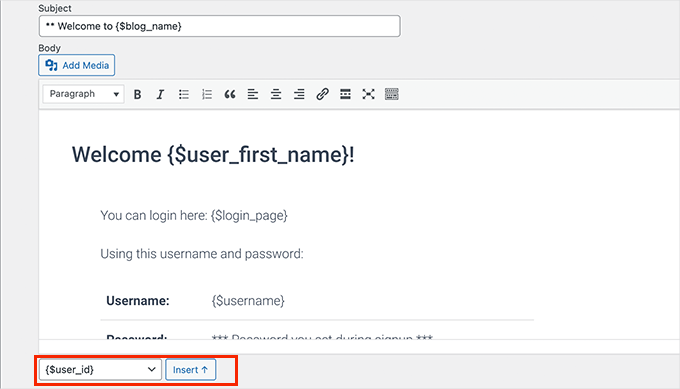
Önemli: Çalıştıklarından emin olmak için test e-postaları göndermeyi unutmayın. Daha fazla yardım için WordPress e-posta göndermeme sorununu çözme kılavuzumuza bakın.
Adım 12. Video Üyelik Web Sitenizi Büyütmek
Artık video üyelik siteniz hazır olduğuna göre, daha fazla kullanıcının web sitenizi ziyaret etmesini ve kaydolmasını nasıl sağlayacağınız hakkında konuşalım.
Neyse ki, MemberPress ve WordPress kullanmak, işinizi büyütmek için inanılmaz derecede güçlü araçlara erişmenizi sağlar. İşte olmazsa olmazlardan bazıları:
- OptinMonster – Piyasadaki en iyi müşteri adayı oluşturma ve dönüşüm optimizasyon aracıdır ve web sitesi ziyaretçilerini kolayca ücretli abonelere dönüştürmenize olanak tanır.
- All in One SEO – Herhangi bir teknik beceri olmadan videolarınızı ve tüm web sitenizi arama motorları için optimize etmenizi sağlayan en iyi WordPress SEO eklentisidir.
- SeedProd – Video üyelik web siteniz için kolayca güzel özel açılış sayfaları oluşturmak için en iyi WordPress sayfa oluşturucu eklentisi.
- WPForms – Piyasadaki en iyi WordPress form oluşturucusudur ve iletişim formları, giriş ve kayıt formları, kullanıcı kayıt formları ve daha fazlasını oluşturmanıza olanak tanır.
- MonsterInsights – Google Analytics kullanarak web sitenizin performansını kolayca izlemenizi sağlar. En iyi içeriğinizi görmek ve satışları artırmak için dönüşümleri izlemek için yeni başlayanlara uygun raporlar gösterir.
Daha fazla öneriye mi ihtiyacınız var? Tüm web siteleri için sahip olunması gereken WordPress eklentileri listemize göz atın.
Umarız bu makale WordPress’te bir video üyelik web sitesi oluşturmanıza yardımcı olmuştur. Ayrıca, kullanıcı girişini tek bir cihazla kısıtlama ve kurumsal ekipler için grup üyelikleri satma hakkındaki kılavuzlarımızı da görmek isteyebilirsiniz.
If you liked this article, then please subscribe to our YouTube Channel for WordPress video tutorials. You can also find us on Twitter and Facebook.





R J
Hi- How can I set up a youtube like website on wordpress?
WPBeginner Support
Before you look to create a site like that, we would first recommend taking a look at our recommendations regarding uploading videos to your site below.
https://www.wpbeginner.com/beginners-guide/why-you-should-never-upload-a-video-to-wordpress/
Admin
Kevin Rabbit
Great article. I’d like to offer members a forum and chat service. Would I be able to do this? That would allow them to discuss topics and also message each other without relying too much on the Admin to reply to everything.
I would also be interested to know what you use for this form. I’d like people to be able to subscribe to comments just as you are doing here
Thanks
Kevin
WPBeginner Support
You can use a forum plugin to add a forum to your site, we have an article that covers how to set up bbPress for a forum in our article below:
https://www.wpbeginner.com/wp-tutorials/how-to-add-a-forum-in-wordpress-with-bbpress/
We use the default WordPress comments and not a form for our site
Admin
Achim Gehrig
Nice walkthrough!
Any recommendations to use an existing video library on YouTube instead of Vimeo or AWS?
WPBeginner Support
At the moment we do not have a recommended method for using YouTube with YouTube’s current privacy options.
Admin